Review Macbook Pro 2017 và kinh nghiệm sau hơn 3 năm sử dụng

Update mới nhất: 11/08/2023
Nội dung chính
Mức giá mình mua
Mình mua chiếc Macbook Pro 2017 (MBP 2017) này vào thời điểm tháng 07/2018 tại cửa hàng Phúc Anh, bản của mình là bản thấp nhất và rẻ nhất trong line-up MBP lúc đó đó với cấu hình 13 inch và 2 cổng ThunderBolt với hàng phím function. Giá mình mua lúc đó là 28,690,000 và là bản LL/A. Với mình thì đây là một cú chơi lớn vì dự định ban đầu là ngân sách chỉ 20 triệu thôi nhưng đã lỡ yêu em rồi thì một lần chơi lớn xem em có trầm trồ. Sau đấy còn làm thêm quả Apple Care 5 triệu nữa.
Hồi đó Apple chưa ra chính sách bảo hành mới tại Việt Nam nên tất cả Macbook đều bảo hành toàn cầu nên mình không có đắn đo gì vụ LL/A này hết
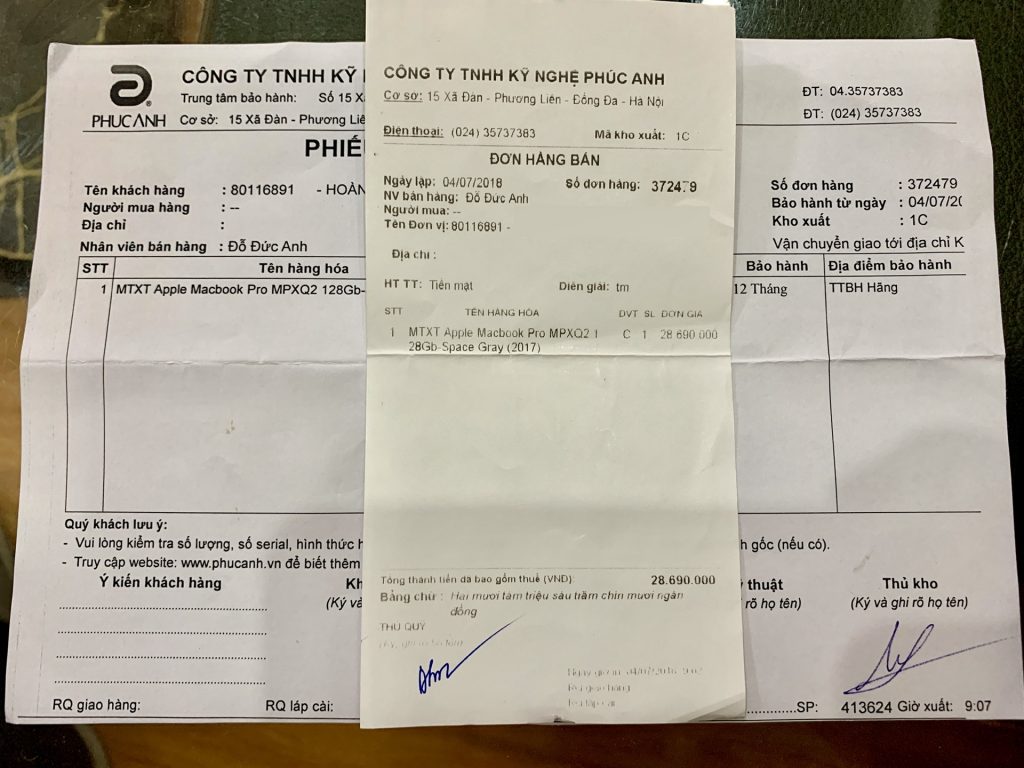
Lý do mình mua chiếc MBP 2017 vào thời điểm đó là vì

- Mình đã đi làm một thời gian và vẫn đang mượn máy tính của bố và chiếc Vaio 7 năm tuổi đó đã quá già cỗi rồi nên hoạt động chậm chạp, khối lượng máy nặng, pin cũng đã chai chỉ dùng được tầm 2 tiếng cũng khó khăn trong đáp ứng công việc nên mình cần có một thiết bị mới phục vụ công việc
- Mình đã từng trải nghiệm MBP 2015 trước đó và khá thích bàn rê chuột vì nó mượt mà và nhiều thao tác cảm ứng sử dụng nhiều ngón tay
- Mình chưa bao giờ thật sự dùng MacOS nên muốn thử
- Mình đang dùng iPhone và iPad nên muốn trải nghiệm thêm cả Macbook để trải nghiệm xem hệ sinh thái Apple này thế nào
- Mình không có kinh nghiệm mua Mac cũ nên tiêu chí là mình tìm mua máy mới, mặc dù lúc đó mình cũng rất thích đời 2015 vì có nhiều cổng kết nối và sạc Macsafe.
- Mình thấy Mac 13 inch khá mỏng nhẹ vào thời điểm đó và sẽ tiện cho việc di chuyển mang vác vì công việc mình hay phải đi lại nhiều
Nhu cầu sử dụng
Mình sử dụng MBP với mục đích chính là cho công việc. Về phần mềm thì không cần quá nhiều thứ cao siêu, chỉ cần dùng Word để viết lách, Excel để xử lý chút số liệu, PowerPoint để làm thuyết trình, đôi lúc sẽ cần một số phần mềm phân tích dữ liệu chạy trên nền Windows thì mình dùng trên máy ảo. Thi thoảng có edit ảnh ọt và video nữa nhưng cái này là phụ thôi, không nhiều, thậm chí edit bằng ứng dụng gốc có sẵn trong máy cũng thấy đủ dùng.
Còn về phần cứng thì mình cần có một chiếc máy mỏng nhẹ và có cảm giác cứng cáp để có thể mang đi theo mỗi khi đi công tác. Công việc của mình cũng hay phải đi thực địa nhiều. Mình dùng máy trần, không dán không ốp, chỉ có 1 cái túi vải chống sốc mua của một thương hiệu Việt Nam để nhét balo (ngày xưa dùng con Toshiba cũ nữa của bố mình nhét máy vào balo không có chống sốc đeo sau lưng mà nứt màn hình)
Về laptop nói chung, mình cũng mới chỉ dùng đến con máy này là thứ 3 (2 máy trước là dùng lại đồ cũ của bố) mình dùng và nếu chỉ tính Macbook nói riêng thì đây là đầu tiên mình sử dụng lâu và sâu. Ngoài ra, mình cũng trải nghiệm nhanh rất nhiều dòng máy khác nữa của bạn bè và người thân, và nhiều khi mọi người cũng hay nhờ cài giúp phần mềm nọ kia, sửa lỗi lặt vặt nọ kia.
Những điểm khiến mình hài lòng, điểm tốt, đáng khen
Thiết kế
Máy làm từ nhôm cứng cáp và thiết kế đẹp, nhất là khi đang dùng máy Windows cũ chuyển sang. Bản 2017 có màu SpaceGray cũng rất đẹp, không quá bóng bẩy như Silver mà đầm hơn. Chất lượng gia công máy rất tốt như bao sản phẩm của Apple khác.




Mình thích phần vát ngay ở bên dưới TrackPad để có thể dễ dàng mở máy lên. Điều này nhỏ thôi và Apple đã làm từ rất lâu rồi nhưng có nhiều hãng đến giờ vẫn không làm, ví dụ nhỏ như máy Acer của vợ mình, dòng Swift mỏng nhẹ, cũng thuộc phân khúc cao cấp giá cũng ngang với Macbook Air hay Pro tầm thấp nhưng không có thiết kế này, mỗi lần mở phải lựa lựa ngón tay để “lọt khe” rồi mới “banh” cái màn hình ra được, mình thấy khá là phiền.

Mình có xem ảnh và clip teardown Macbook của iFixit thì thấy cả phần cứng bên trong cũng được làm rất chỉnh chu. Dù chả ảnh hưởng hay liên quan gì đến trải nghiệm trực tiếp nhưng cảm giác bỏ tiền ra để mua một sản phẩm được nhà sản xuất chăm chút tỉ mỉ cảm thấy rất sướng

Màn hình
Đẹp xuất sắc, mình đã nghe anh em nói là màn hình MBP đẹp nhiều rồi nhưng thật sự trăm nghe không bằng một thấy, khi dùng rồi mới hiểu cái đẹp đó thế nào và mình hoàn toàn hài lòng với màn hình của MBP. Trước đó đang dùng Vaio 13 inch mà màn hình 1440×900 chứ chưa Full HD mà sang 2560×1600 của MBP nó kiểu từ Tivi CRT sang màn hình phẳng vậy. Ngoài độ phân giải ra thì còn ảnh hưởng bởi chất lượng phần cứng màn hình tấm nền nữa và cách Apple căn chỉnh màu sắc.
Trackpad
Từ lúc trải nghiệm Trackpad trên MBP 2015 là mình đã rất ấn tượng rồi, nó mượt mà, nhạy bén và chính xác kinh khủng. Khi sử dụng trên 2017 thì không có gì phải bàn nữa, nó to hơn, nổi sát lên mặt của máy hơn, dùng quá đã. Với mình thì Macbook có lẽ là chiếc laptop duy nhất mình có thể làm việc cả ngày mà không cần chuột rời. Tất nhiên là nếu phải làm cả ngày thì nó vẫn sẽ có phần chậm hơn, giảm hiệu suất hơn một con chuột ngoài nhưng nó không gây cảm giác khó chịu đến mức không thể nào dùng Trackpad được mà phải kiếm ngay 1 con chuột. Cái cảm giác này có ở nhiều dòng máy tính khác, khi mình cố gắng sử dụng trackpad tầm nửa tiếng là chịu thua, không thể nào cố gắng được nữa.
Và vì là 1 tấm cảm ứng lực (Force TouchPad) cứng đờ đờ với phản hồi xúc giác (bằng Haptic Engine) nên lúc ấn nó không di chuyển, không lún, không ọp ẹp, chỉ phản hồi xúc giác chân thật thôi. Công nghệ này cũng được Apple từng mang lên màn hình iPhone nhưng không có nhiều tính ứng dụng như trên Macbook.

Có nhiều thao tác sử dụng rất dễ dàng, dễ làm quen như: 1 ngón tay để click và di chuyển; 2 ngón tay để chuột phải, scroll và zoom; 3 ngón tay để select, drag; và 4 ngón tay để chuyển giữa các desktop, show desktop, show lauchpad (app draw)
À mà chỗ này chia sẻ 1 tip nhỏ cho bạn nào mới dùng, để dùng được 3 ngón tay để drag thì phải vào System Preferences → Accessibility → Pointer Control → Trackpad Options → và tick vào Enable dragging rồi chọn Three finger drag
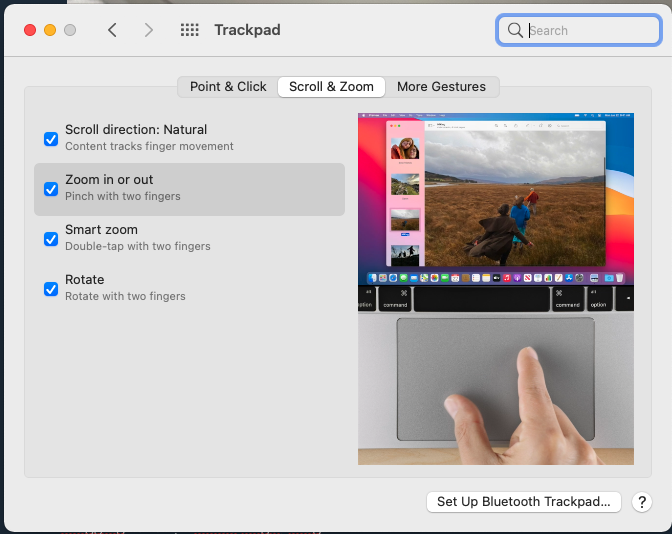
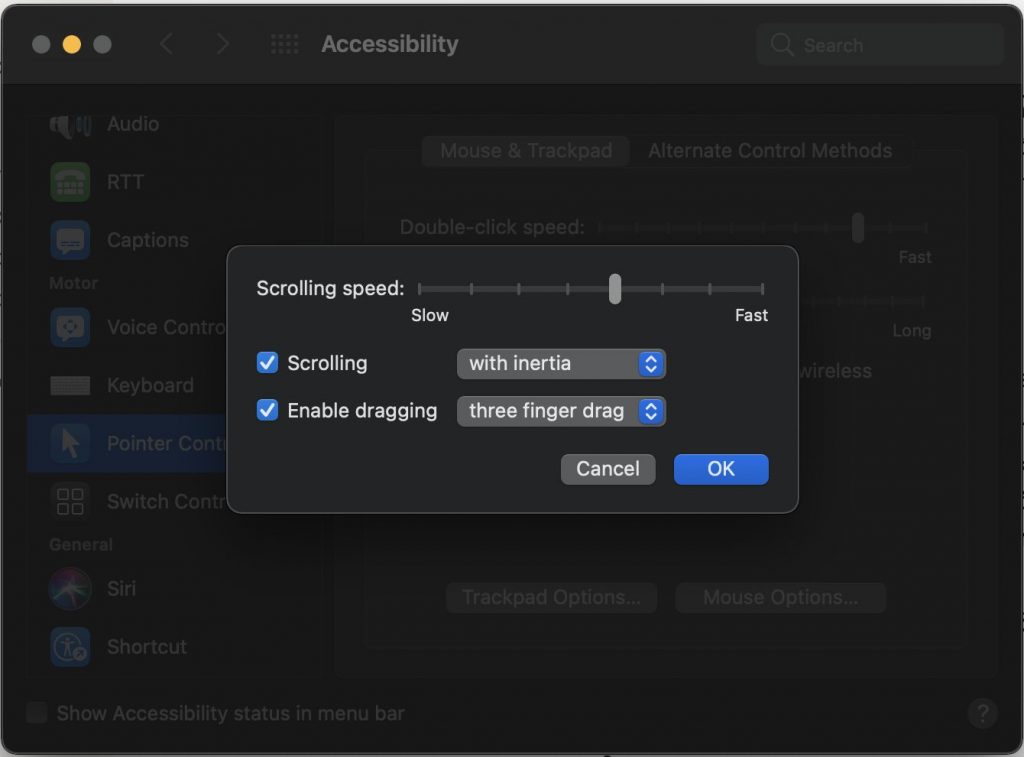
Thời lượng pin
Apple quảng cáo dùng được 10 tiếng onscreen (với tác vụ nhẹ), và cơ bản là nếu chỉ dùng nhẹ nhàng lướt web đọc báo thì có thể được 9-10 tiếng thật, cứ tầm 1 tiếng sụt 10%, đi hội thảo mình vẫn có thể takenote và ghi âm từ sáng đến chiều coi như là 6-7 tiếng on-screen mà kết thúc buổi họp vẫn còn tầm 15-20% pin. Nếu làm việc căng thẳng hơn cần mở nhiều Word, Excel, Adobe Reader đọc PDF, cùng lúc duyệt nhiều tab Chrome để tra cứu thông tin thì pin có thể chỉ còn 4-5 tiếng. Với mình, thời lượng pin như vậy đủ tốt cho một chiếc laptop.
Tip: Đợt dịch ở nhà WFH thì mình có hay cắm máy tính ra màn hình ngoài, cắm nguồn liên tục và gập máy lại thì có sử dụng phần mềm AlDente để giới hạn mức sạc pin ở 70% để tránh giảm tuổi thọ pin, vì nếu găm sạc liên tục mà pin ở mưc 100% thì tuổi thọ sẽ giảm ghê lắm, đôi khi còn gây phồng pin như vài trường hợp trong hội macbook trên fb
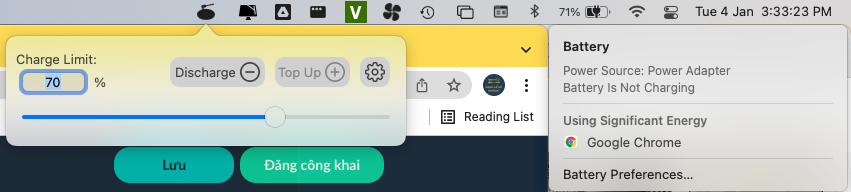
Và thi thoảng anh em nhớ rút sạc để xả pin nhé, chức năng của pin là nạp – xả nên cần làm điều đó định kỳ, mình thì tầm 1-2 tuần làm vậy 1 lần
MacOS
Nhắc đến Macbook thì không thể nào bỏ qua MacOS. Mình đã dùng Windows có lẽ phải 10 năm trước khi sử dụng MacOS rồi, trước khi mua MBP thì mình cũng có dùng Linux mà cụ thể là Ubuntu nên cũng có phần nào quen với giao diện Unix nhưng sang MacOS vẫn còn nhiều điều bỡ ngỡ thật, mất tầm 1 tháng để học và làm quen tuy nhiên đến giờ sau 3 năm sử dụng thì nhận thấy đây là một hệ điều hành ổn định, mạch lạc và đến giờ chiếm được cảm tình của mình nhiều hơn Windows một chút. Anh em nào vẫn còn đang “quen dùng win rồi” thì có thể thử giống mình “chơi lớn một lần” để trải nghiệm xem Mac có gì khác biệt
Còn nhắc đến hệ sinh thái nhà Apple khi dùng chung với iPhone và iPad nữa thì có nhiều thứ rất tiện lợi. Chụp ảnh trên điện thoại Airdrop sang máy tính nhanh chóng để chèn vào bài viết này cho anh em xem, đang lướt web trên iPad ngồi vào máy tính Handoff xem tiếp trên máy tính hoặc ngược lại. Lịch làm việc, ghi chú, reminders đồng bộ xuyên suốt các thiết bị ổn định và nhanh chóng. Nói chung là đã.
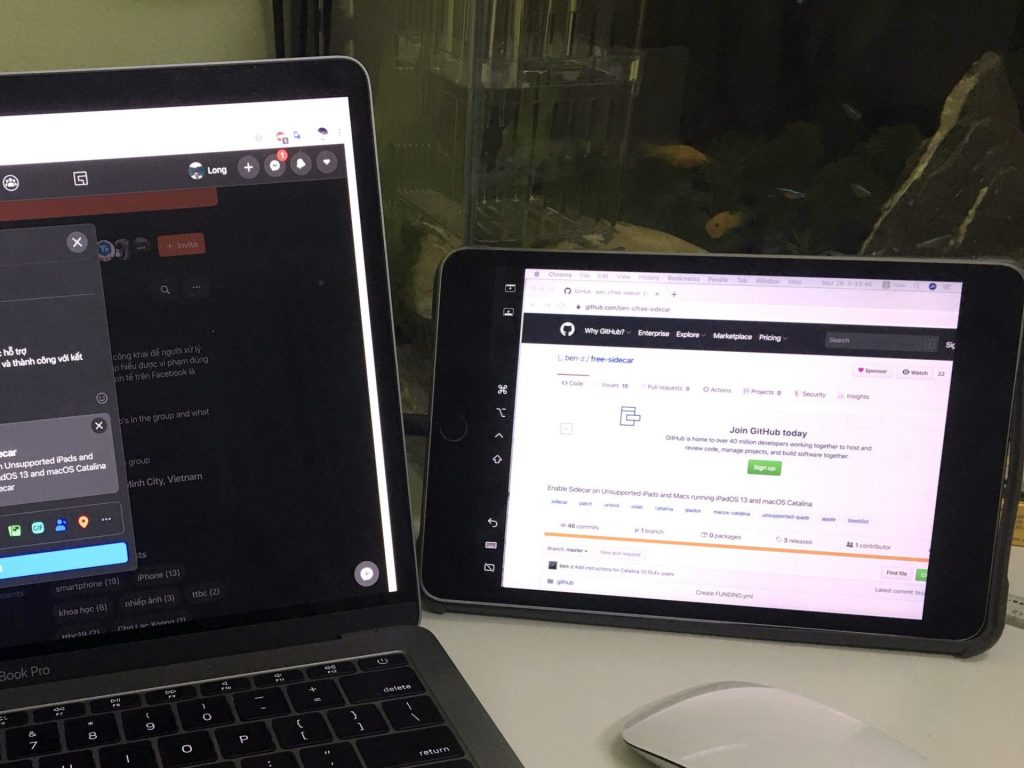
Backup Time Machine
Với mình đây là 1 tính năng đặc biệt giống kiểu ghost lại toàn bộ ổ cứng và nếu mình không nhầm thì Window chưa có cái chức năng nào giống thế này mà chính chủ Microsoft làm ra cả. Cũng 3 năm rồi không dùng Win và thời trước toàn dùng chủ yếu Win 7 là chính nên có thể chưa cập nhật kiến thức và chức năng mới, anh em nào biết thì chia sẻ cho mình với nhé.
Trước có 1 lần mình update máy nhưng bị lỗi, treo táo, thế là cắm ổ Time Machine vào và chờ tầm hơn 1 tiếng, máy lại trở về trạng thái như chưa từng có cuộc chia ly. Đây là một giải pháp backup rất tuyệt giúp mình luôn yên tâm để sử dụng.
Vì máy mình chỉ có 128 GB bộ nhớ trong, nên mình thường backup ra 1 ổ cứng ngoài vì vậy cũng chưa tận dụng được hết tính năng của Time Machine mà chỉ dùng như 1 phương án backup định kỳ hoặc backup trước khi chuẩn bị làm một điều gì đó mạo hiểm. Còn đa phần tài liệu công việc thì mình backup bằng Cloud cho an toàn và tiện lợi cho việc truy cập.
Apple Care
Phần này thì kịch tính hơn. Thời điểm còn đang tìm hiểu về MBP 2017 trước khi mua thì mình thấy có nhiều vấn đề như là cáp màn hình kém dễ gây sọc màn rồi bàn phím cánh bướm bị kẹt do bụi, rồi vào diễn đàn, các hội nhóm trên Facebook của Macbook thì thi thoảng lại thấy có bài đăng máy bị lỗi rồi làm sao đây. Thế là xác định tư tưởng luôn là sẽ mua Apple Care để ít nhất với mục tiêu sử dụng trong 3 năm phục vụ công việc thì nó sẽ ổn định mượt mà. Thêm một yếu tố nữa là tầm 2019 nếu mình không nhầm, Apple ra chính sách mới về việc bảo hành Apple tại Việt Nam sẽ yêu cầu hóa đơn mua hàng và rõ ràng bản LL/A của mình sẽ nằm trong diện “bị ảnh hưởng” bởi chính sách này, nhưng lại thấy nhiều thông tin về việc bảo hành theo Apple Care thì sẽ không cần hóa đơn. Vậy là mình chốt mua thêm Apple Care lúc sắp hết bảo hành 1 năm đầu, vừa giúp mình thêm tự tin khi vừa được tăng thời gian bảo hành thêm 2 năm và vừa yên tâm vì sẽ không có lý do gì để bị từ chối bảo hành cả.
Thế là mình liên hệ bạn Huân Võ trong nhóm Macbook để mua Apple Care giá tầm 5 triệu thì phải – bạn này chuyên bán Apple Care rất chuyên nghiệp và uy tín với mức giá rẻ hơn 2 triệu so với mua trực tiếp ở ngoài trung tâm bảo hành. Mua xong có Apple gửi mail xác nhận chuẩn chỉnh xịn xò, kéo dài ngày hết hạn bảo hành từ tháng 7/2019 sang tháng 7/2021.
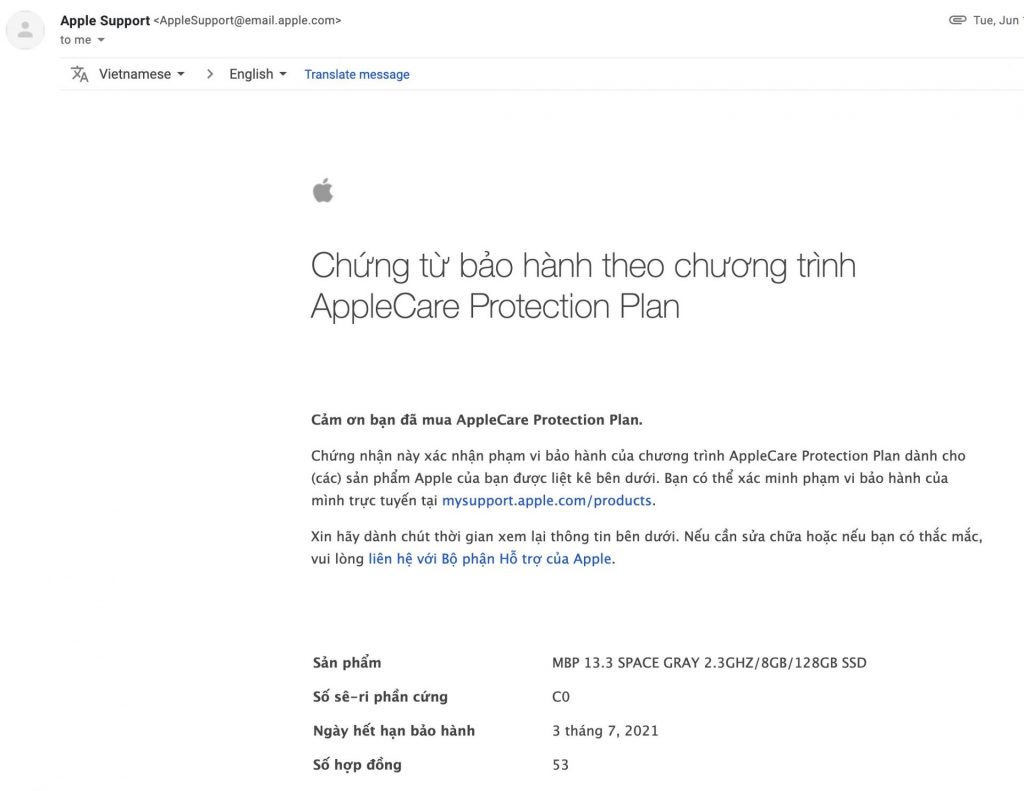
Và đó là một quyết định đúng đắn!!!
Một ngày đẹp trời tháng 8/2020 thì màn hình của mình được nâng cấp miễn phí thêm tính năng mới từ Apple đó là mấy cái sọc màn hình. Tiện bàn phím cũng đang bụi bẩn bấm khó khó, ổ cứng cũng được báo là nằm trong diện cần kiểm tra nên mang máy lên trung tâm bảo hành tâm sự luôn thể
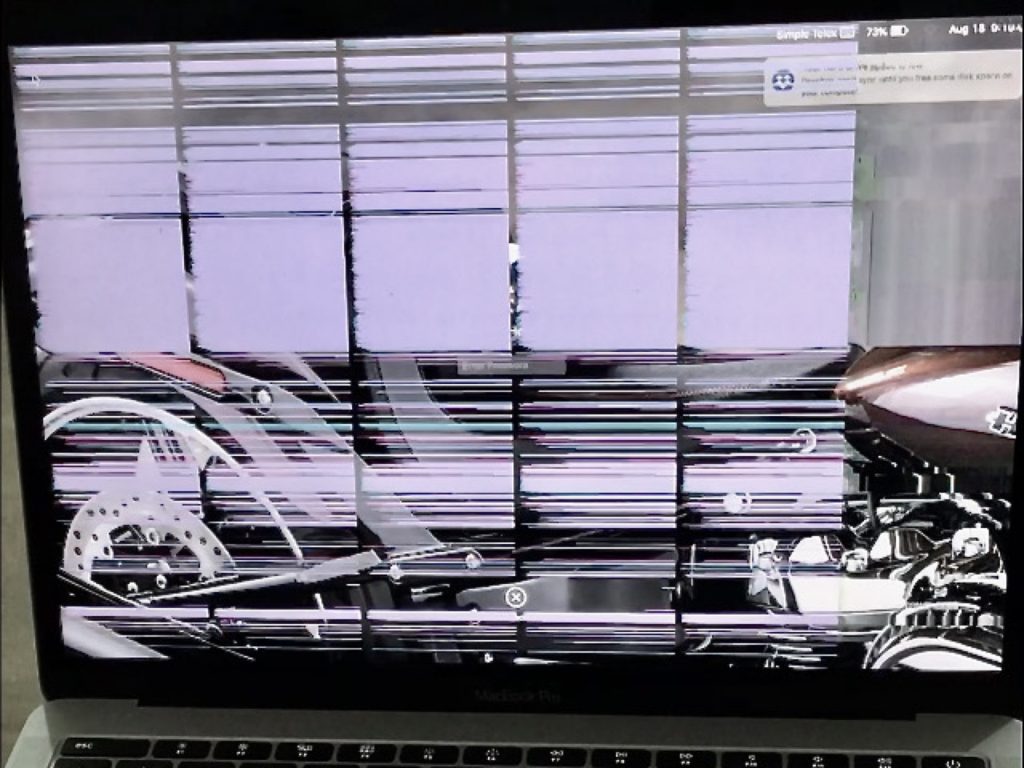
Lần đó mình mang lên Tharkal One ở Mai Hắc Đế để báo lỗi màn hình và kẹt phím, các bạn nhân viên thông báo với mình về chính sách bảo hành mới có thể sẽ yêu cầu hóa đơn trước khi bảo hành rồi tiếp nhận máy để bảo hành. Sau tầm 1 tuần thì các bạn gọi mình lên nhận lại máy đã được thay màn hình mới (hình như là với cáp màn hình mới đã fix lỗi để tránh bị lại trong tương lai) và thay phần top case mới (nguyên cụm bàn phím mới đi liền với TrackPad mới và pin mới luôn), chỉ còn main và cái ốp ở mặt đáy là không đổi, với cả ổ cứng của mình thì chỉ cần chạy lại phần mềm bằng công cụ chuyên dụng của trung tâm bảo hành là fix được vấn đề nên cũng không cần thay. Lúc này nhìn máy đúng nghĩa likenew 99%
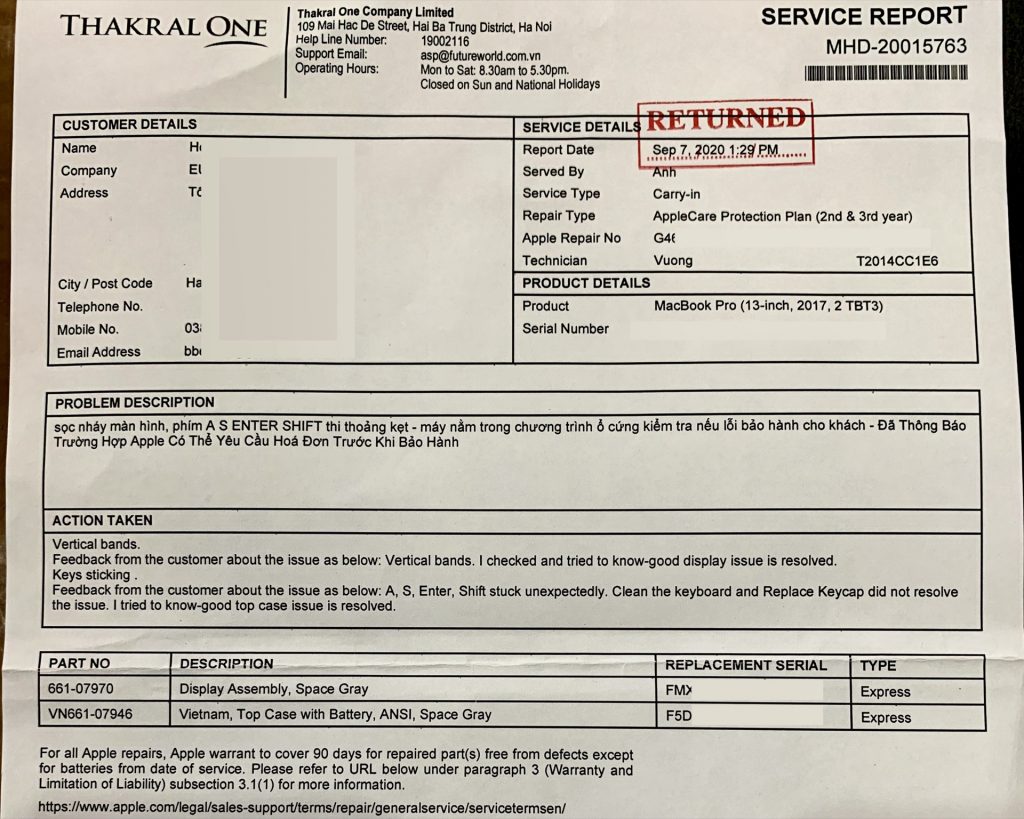
5 triệu mua Apple Care đã cứu mình một phen suýt chút nữa phải tốn cả chục triệu để thay màn hình và còn được thay top case với pin mới cũng có giá tầm chục triệu nữa. Rõ ràng với chiếc máy có tính rủ ro cao như MBP 2017, Apple Care xứng đáng. Và thực ra với công cụ để kiếm tiền thì mình cũng thích nó được đảm bảo trong một khoảng thời gian nhất định vì thực ra máy tính của hãng nào cũng có tỉ lệ lỗi, và sau 1 năm bảo hành mặc định nếu không có lựa chọn mua thêm bảo hành thì cũng sẽ có thể gây tốn nhiều chi phí bất kể anh em dùng của hãng nào.
Và với mình, việc Apple cho khách hàng thêm lựa chọn là một điều tốt. Còn việc khiến tỉ lệ máy lỗi cao hơn (nếu có, dù trực tiếp hay gián tiếp), gây ảnh hưởng đến tâm lý và quyết định mua hay không mua Apple Care của khách hàng là điều mình không hề thích.
Những điểm trung bình – ở mức giữa, tạm đủ, không chê cũng chả khen
Hệ thống tản nhiệt
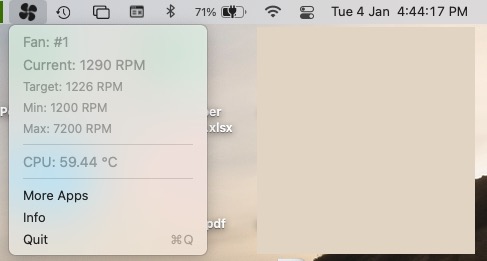
Vì máy mình bản base nên chỉ có 1 quạt tản nhiệt thay vì 2 quạt như các bản cao hơn, vì thế máy không có 2 khe tản nhiệt ở 2 bên thân máy khiến nó liền lạc hơn, đẹp hơn. Tuy nhiên hệ thống tản nhiệt chỉ ở mức ổn, cũng khó đòi hỏi gì nhiều hơn ở một chiếc máy mỏng và nhẹ như thế. Mình có cài thêm ứng dụng Fanny để theo dõi nhiệt độ và tốc độ quạt. Đa phần khi máy chạy tác vụ bình thường thì quạt sẽ không quay hoặc chỉ quay ở ngưỡng 1000-2000 rpm – ở ngưỡng này thì không nghe hay cảm nhận gì được đâu. Còn khi mình làm việc nặng thì quạt sẽ ở mức 3000-5000, lúc này sẽ nghe tiếng gió tiếng quạt rồi. Và thi thoảng máy phải làm tác vụ gì đó nặng và quạt quay mức cao nhất là hơn 7000rpm thì nghe rõ tiếng quạt rít lên và đúng kiểu cái máy đang gồng mình lên để giải quyết vấn đề đó. Để có hiệu quả tản nhiệt tốt hơn thì mình cũng hay kê máy lên cao hơn hoặc đặt lên giá có gắn quạt tản nhiệt. Mùa hè ở Hà Nội mà không có ngồi phòng điều hoà thì máy cũng đôi lúc nóng ran lên đó, vì vỏ kim loại nữa nên càng cảm nhận được cái nóng đó, bù lại thì mùa đông hiện tại quạt chả mấy khi quay, nhiệt độ cpu cũng chỉ loanh quanh 50-60 độ
Hàng phím Function và nút nguồn
Bản mình mua không có TouchBar và mình thích điều đó (mình cũng không có ngân sách để thích điều khác). Việc bấm phím vật lý nó chắc chắn, đáng tin cậy và dễ dàng hơn cảm ứng rất nhiều. Nhưng nhược điểm là hàng phím này hơi mỏng và nhỏ, đồng thời phiên bản của mình chưa có cảm biến vân tay nữa chứ, sau này mãi 2019 thì bản base mới có Touch ID, còn như mình thì vẫn phải gõ pass, đặt pass ít ký tự thì sẽ đỡ phải ấn nhiều, nhưng lại tăng rủi ro hơn.
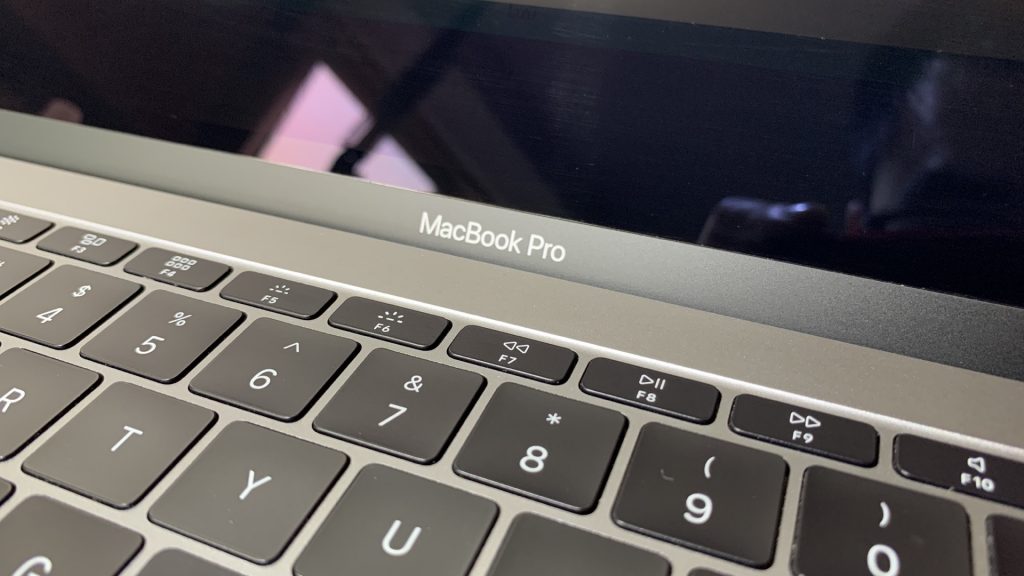
Bàn phím cánh bướm
Với mình thì bàn phím này không tệ, khi mà nó nhẹ nhàng và hành trình nông khiến việc nhập liệu trở nên nhẹ và nhanh hơn, khi đã quen rồi thì gõ bàn phím này khá thích, kiểu như lướt ngón tay qua lại, mình làm việc nhiều giờ trên bàn phím này để viết báo cáo rất ổn.
Đèn bàn phím cũng sáng và rõ, đồng thời chỉ rất ít ánh sánh dư thừa từ đèn lọt qua kẽ phím khi nhìn từ góc bình thường (góc nghiêng, không phải góc thẳng trực diện từ trên xuống). Điểm này mình so sánh với chiếc máy Acer Swift 5 của vợ mình. Cái khe giữa phím và thân máy rất to và ánh đèn nó lọt qua hoặc phản chiếu qua đó khiến mắt mình bị rối và nhiễu khi nhìn bàn phím nhất là vào buổi tối gây ảnh hưởng nhiều khi làm việc.

Hết khen rồi giờ chê, đặc sản của cánh bướm là quá ồn, buổi tối làm việc mà gõ phím cứ như đang tức giận chửi nhau online với ai đó. Và vụ bụt lọt phím, kẹt phím, nó tệ, nhưng vì đã được cảnh báo nên bạn có thể phòng tránh bằng cách thường xuyên thổi bụi, hút bụt, có dấu hiệu kẹt là dùng chiêu búng búng, đừng để bụi kết lại thành bánh rồi thì sẽ khó xử lý hơn
Tip 1: mình có xem được và áp dụng một mẹo mỗi khi có phím bị kẹt đó là lấy tay búng mạnh vào phím đó để bụi nó rơi khỏi vị trí nó đang gây kẹt, sau đó có thể dùng đồ thổi bụi và máy hút bút để giải quyết phần còn lại là okie. Búng mà chưa thấy hết thì búng mạnh hơn. Mình đã bị nhiều lần với nhiều phím khác nhau và cách này đến giờ vẫn hiệu quả 100%
Tip 2: mình cũng có thử mua miếng silicon siêu mỏng để phủ phím với mục đích chống bụi, cái này mua về phí tiền, vì thứ nhất nó vẫn đủ dày để hằn lên màn hình lúc gấp máy xuống, thứ 2 nó làm cảm giác gõ tệ hơn và thứ 3 nó làm giảm khả năng tản nhiệt. Nên là hãy chăm thổi bụi và hút bụi thay vì mua cái này
Dung lượng bộ nhớ
Bản base mà, có 128GB thôi, vì vậy cần dùng kỹ năng quản lý bộ nhớ và sắp xếp bộ nhớ ngăn nắp và có hệ thống.
Ôi nói vậy thôi chứ giải pháp của mình là mua 1 cái SSD 256GB và cái box Orico về ráp thành cái ổ cứng di động nhỏ gọn. Về kinh tế thì sẽ tiết kiệm hơn là mua máy tính bản 256GB nhưng sẽ phải chấp nhận việc mang thêm 1 cái ổ cứng lỉnh kỉnh hơn và tốc độ khi cắm dây chắc chắn chậm hơn nếu so với bộ nhớ trong, đây là sự đánh đổi thôi.

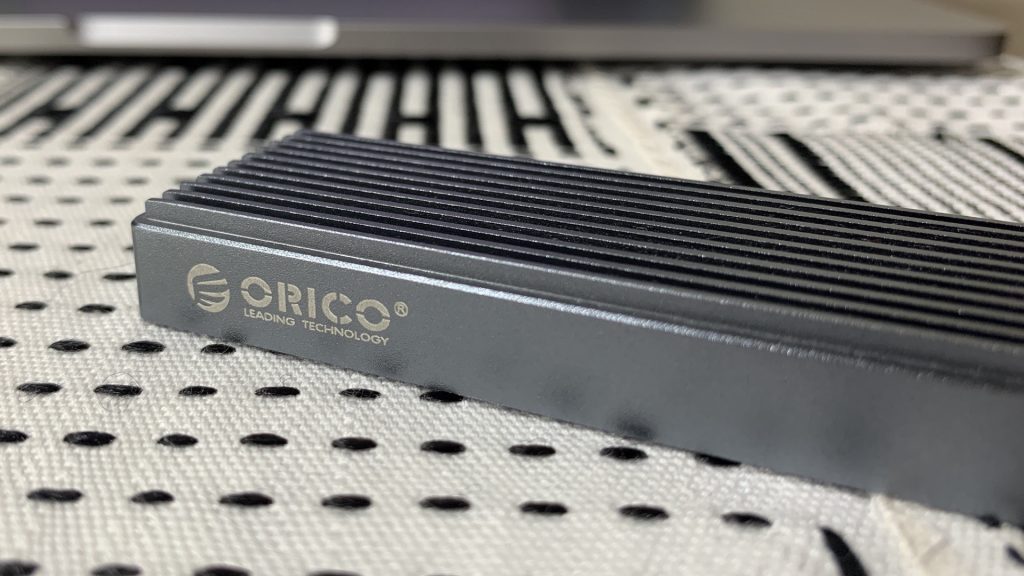

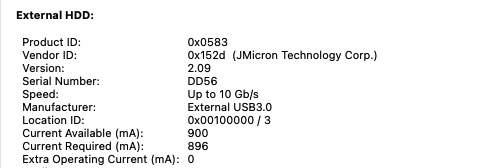
Với chuẩn usb 3.1 gen 2 thì tốc độ tối đa là 10Gbps, đủ để mình chạy máy ảo Windows trực tiếp từ ổ cứng này, có lần cũng chơi thử game như CS-GO và Dota 2 trực tiếp từ ổ cứng mà vẫn chơi được (mình tải Steam và để Library của Steam để lưu game trên ổ cứng).
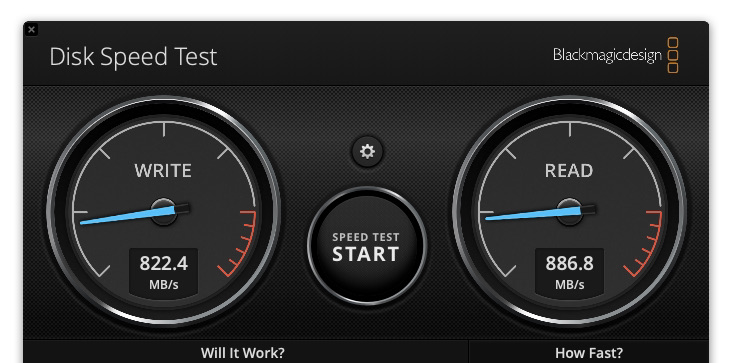
Những điểm không thích – chê, ném đá xây nhà
Cổng kết nối
Chỉ có 2 cổng Type C. Thế là phải đầu tư thêm cái hub Charjen Pro giá đâu đó 1 triệu trên Amazon. Mình mua hub này vì thấy đánh giá trên Amazon khá tốt.


Review nhanh cái hub này xíu, với các cổng usb đọc thẻ nhớ hay cổng PD để sạc đều hoạt động ok không một vấn đề gì trong suốt thời gian mình dùng máy.
Nhưng đợt vừa rồi WFH cắm máy tính vào tivi cho to nhìn cho đã thì …, cứ cắm hub là không vào được mạng dù wifi vẫn kết nối vẫn full vạch sóng căng đét. Mình tìm trên mạng thì lỗi này là do hub phát ra tín hiệu cùng tần số 2.4GHz gây nhiễu và ảnh hưởng đến wifi và bluetooth của MBP. Để giải quyết nó thì có thể dùng mạng wifi 5Ghz, hoặc như mình không có 5Ghz thì dùng cách cũng rất quái, đó là lấy giấy bạc cuốn vòng quanh sợi cáp của hub để chống nhiễu. Ok, fine, mọi thứ lại bình thường. Các bạn có thể xem thêm nhiều cách nữa tại đây

Lỗi này cũng có xảy ra với cả hub chính hãng của Apple và họ đã tung bản cập nhật phần mềm để khắc phục nên sẽ ít bị hơn các hub ngoài. Các bạn đang dùng hub nào? Có gặp tình trạng như mình không? Chia sẻ với mình nhé
Nhưng nguyên do vì đâu mà nên nỗi này, vì chỉ có 2 cổng Type C quá thiếu thốn. Thế hệ mới đã được bổ sung lại 1 đống cổng kết nối cơ bản như là một cái tát vào mặt thế hệ cũ và người dùng thế hệ cũ. Đúng truyền thống tạo ra vấn đề để bán giải pháp của Apple.
Tip: Các bạn có thể test vụ wifi này bằng cách vào Terminal rồi gõ “ping google.com” hoặc bất cứ trang web nào bạn muốn, nếu trả về kết quả hiện thời gian ping thì là mạng ổn, còn nếu trả về time_out thì tức là đang bị mất kết nối wifi như ở Video dưới
Sợi cáp màn mong manh
Nguyên nhân khiến màn hình của mình từng bị lỗi đó là do sợi cáp màn. Apple đã phần nào thừa nhận lỗi này nhưng lại chỉ có chương trình bảo hành bổ sung cho MBP 2016, chứ đời 2017 đến 2020 lại không nằm trong diện được bảo hành bổ sung này. Có nghĩa là nếu máy anh em từ đời 2017 đến 2020 hết bảo hành mà bị lỗi thì phải bỏ tiền túi ra sửa thôi. Và diện bảo hành bổ sung của 2016 nếu mình không nhầm cũng chỉ kéo dài 4 năm kể từ thời điểm kích hoạt máy.
Mặc dù có nhiều thông tin các đời sau Apple đã âm thầm sửa lỗi hay như bản thân mình sau khi bảo hành xong thì nhân viên cũng có nói là đã thay sang loại màn hình có cáp mới nhưng theo quan sát của mình trên hội Macbook Việt thì vẫn có máy 2019 và 2020 dính lỗi này. Tất nhiên theo mình thì đó chỉ là trường hợp thiểu số mà thôi. Bản thân mình chắc cũng không may nên mới bị, nhưng vì mình bị nên mình chê.
Khả năng tương thích với máy in
Macbook có vẻ ghét máy in, mình từng gặp một vài vấn đề nhỏ với chiếc máy in HP ở văn phòng, thời gian đầu thì dùng ok nhưng sau 1 lần update phần mềm thì dở chứng, khi in ra bị mờ và không sắc nét. Mình không có ảnh để anh em dễ hình dung nhưng anh em cứ tưởng tượng đáng lẽ một vùng phải in toàn màu đen thì từ MBP lại in ra mảng đen đó với những chấm trắng li ti.
Tất nhiên sau rất nhiều lần tìm driver rồi xóa đi cài lại đủ kiểu thì mình xử lý được. Nhưng mất công hơn máy win 10 của đồng nghiệp. Gắn vào cái chờ 5-10 phút tự tìm tự cài driver qua window update là xong, in nét căng.
Ở nhà thì có cái máy in nhiệt, lúc mới lấy về cũng cài drive cho cả máy mình và máy vợ, in thử ok hết rồi. Một thời gian sau máy mình ấn in thì chỉ ra giấy trắng, còn máy vợ thì bình thường. Fix mãi chả được nên chả fix nữa, cần in thì gửi sang máy vợ
Bộ gõ tiếng Việt
Không biết anh em thì sao chứ trước khi lên Big Sur 11 thì mình toàn dùng bộ gõ mặc định, dù thi thoảng vẫn có một số lỗi vặt vặt như bị mất chữ hay là bị gạch chân xong khó viết có dấu. Tuy nhiên đến bản 11 này thì lỗi có vẻ trầm trọng và ảnh hưởng nhiều hơn hơn vì thế mình đổi qua dùng bộ gõ ngoài là Gõ Tiếng Việt của Trần Kỳ Nam và gõ rất ổn, có nhiều bộ gõ khác nữa anh em cũng đã giới thiệu, xử lý được hoàn toàn mấy cái lỗi vớ vẩn của bộ gõ mặc định
Thời điểm này có còn phù hợp để mua MBP 2017?
Thời điểm này mình đang dùng BigSur khá ổn định nhưng mình sẽ không có ý định nâng cấp phần mềm lên thêm nữa vì đến bản update này thì MBP2017 có vẻ đã không có thêm nhiều tính năng như các dòng cao hơn, tuy nhiên vẫn mượt và ổn định ở mức độ chấp nhận được. MacOS cũng có thể downgrade nên cũng không quan ngại lắm
Hiện tại thì MBP 2017 bản base vẫn có thể mua cũ với tầm giá đâu đó loanh quanh 15-16 triệu tùy tình trạng, nguồn gốc và hình thức. Mình thì không nắm rõ về thị trường lắm nên cũng không dám đưa ra lời khuyên sâu hơn cho anh em về việc có mua hay không mua, chỉ có thể lưu ý anh em cân nhắc vài điều:
- Bản 256GB sẽ có nhiều không gian sử dụng hơn, nếu có điều kiện thì 256 mà chiến
- 2 cổng Type C sẽ là trở ngại nếu bạn cần kết nối nhiều thiết bị và sẽ phải chọn hub kỹ hơn. Mình dùng đến năm thứ 3 mới biết cái Hub của mình gây nhiễu Wifi khi dùng với HDMI còn trước đó khi dùng các cổng khác thì không có bất cứ vấn đề gì
Các loại lỗi thì hên xui thôi anh em ạ máy cũ máy mới đều có, đồ công nghệ thì bất kì dòng máy nào cũng sẽ có nguy cơ, tuy nhiên khi biết được ưu và nhược của máy rồi thì thoải mái sử dụng hơn
Đối với anh em nào chưa bao giờ sử dụng Mac, mình khuyên anh em nên thử, nếu nhu cầu sử dụng của anh em không cần nhiều game như mình nhé. Nhu cầu của mình thì Win hay Mac đều đáp ứng được nhưng nếu chọn tiếp, cá nhân mình sẽ chọn tiếp tục dùng Mac thêm một thời gian nữa.
Cám ơn các bạn đã theo dõi bài viết. Các bạn có thể xem thêm và tham gia thảo luận về bài viết này trên Tinh Tế nha
Nếu thấy nội dung bài viết hữu ích, hãy chia sẻ cho bạn bè và người thân. Đừng quên theo dõi Ngon Bổ Xẻ qua Facebook và Youtube để luôn cập nhật các nội dung mới nhất. Ngoài ra, mình cũng có lập Group FB chuyên chia sẻ các deal hời cho anh em về công nghệ, điện từ, gia dụng… các bạn cũng có thể tham gia nha. Một lần nữa, chân thành cám ơn các bạn và hẹn gặp lại trong những nội dung kế tiếp ❤️
Chia sẻ bài viết:
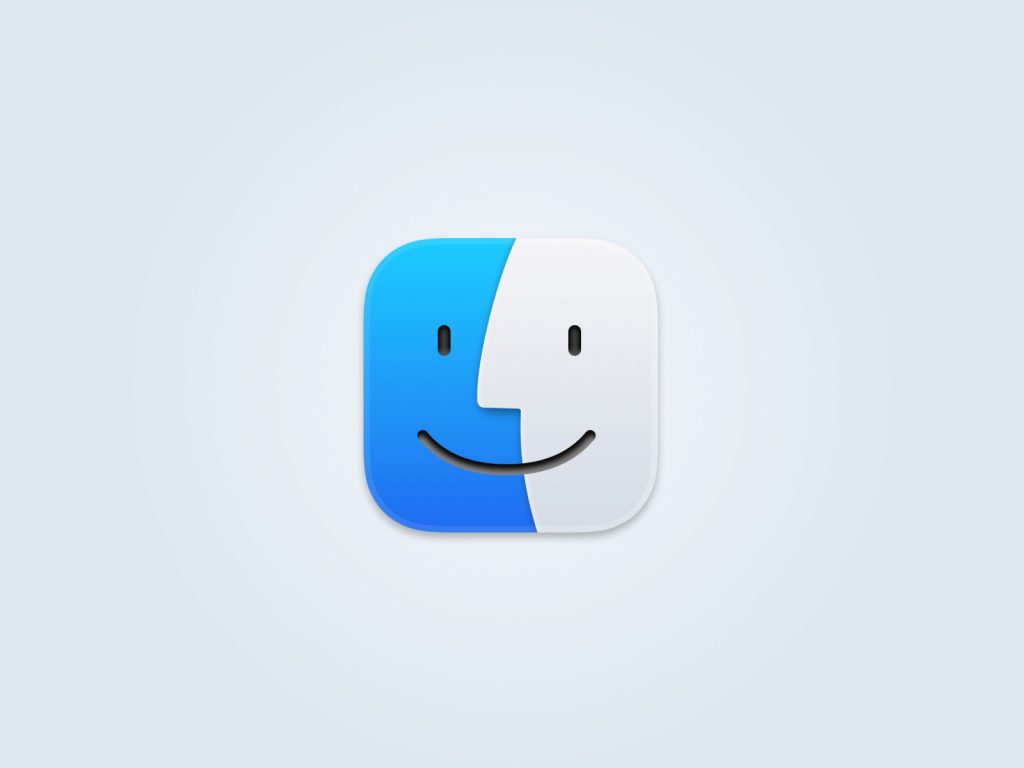
Mình đã từng chọn phe như vậy, đó là hồi chục năm trước khi còn dùng BlackBerry, lúc đó mình fanboy chính hiệu, BB là nhất, tất cả những thứ khác là cỏ rác, và mình mất đi cơ hội để trải nghiệm iOS và Android cho đến mãi sau này, khi trải nghiệm cả 2 rồi thì mới thấy hồi đó BB cũng chỉ rất bình thường, chưa nói đến là đã bắt đầu tệ vì khi đó đang chuẩn bị từ đỉnh rớt xuống còn 2 hdh còn lại thì đang đi lên như vũ bão. Nhưng anh em BB đừng gạch đá vội nhé, đến giờ dù dùng Apple nhưng BB vẫn luôn đem lại nhiều cảm xúc nhất cho mình và vẫn dõi theo BB nhé anh em, vẫn trải nghiệm tất cả các đời BB từ cổ chí kim kể cả các đời sau này như Priv, Key1, Key2 nhé, có điều để làm tốt mọi thứ lúc mình cần một cách đáng tin cậy thì giờ iPhone đang thể hiện tốt hơn.




